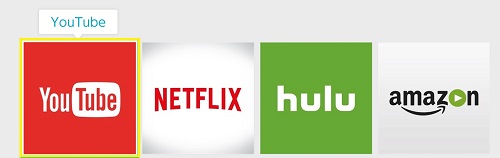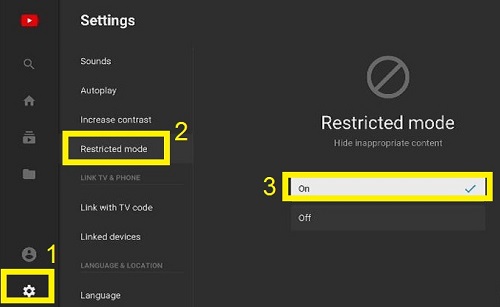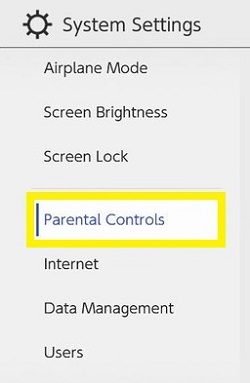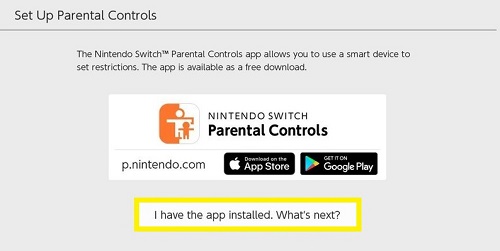Nintendo Switch הופך לפלטפורמה פופולרית יותר ויותר בקרב צעירים. בעיקר בגלל הממשק האינטואיטיבי וקלות השימוש שלו.

עם זאת, זה גם מקל על ילדים לגשת לתוכן לא הולם. YouTube הוא הדרך הבולטת ביותר לעשות זאת.
לכן, הרבה משתמשים שואלים את אותן שאלות - כיצד לחסום את YouTube ב-Nintendo Switch?
למרבה הצער, אתה לא יכול. אבל יש כמה אלטרנטיבות קרובות. בואו לגלות מה הם.
חלופה 1: הגבל תוכן YouTube
למרות שאתה לא יכול לחסום את YouTube לחלוטין, עדיין יש אפשרות להגביל אותו למה שמתאים. אם תעשה זאת, המכשיר לא יציג סרטונים המכילים תוכן בוגר ולא מתאים.
איך זה אפשרי? ובכן, YouTube מסוגל לעשות זאת באמצעות נתונים שונים כגון כותרות סרטונים, תיאורים, הערות, תוכן, ביקורות הנחיות ומטא נתונים.
כמובן, זה לא אומר שהשירות עובד בצורה מושלמת. תוכן לא תקין יכול בהחלט לחמוק מתחת לרדאר. אתה גם צריך לקחת בחשבון שלהורים יש דעות שונות על תוכן ידידותי לילדים.
עם זאת, עד שתופיע האפשרות "חסום", זה הטוב ביותר שיש לך.
כיצד להגביל תוכן ביוטיוב?
זה די קל להגביל תוכן ביוטיוב. הנה מה שאתה צריך לעשות:
- הפעל את אפליקציית YouTube מתפריט האפליקציה של ה-Nintendo Switch שלך. (לחץ על כפתור A לאחר סימון האפליקציה).
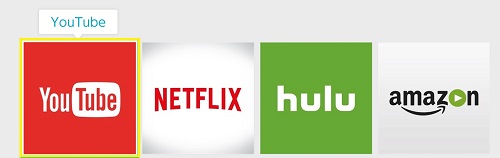
- בחר את "הגדרות" (סמל גלגל השיניים) בתחתית תפריט האפליקציה. תראה רשימה חדשה של אפשרויות מימין.
- בחר "סינון תוכן". (הדגש את האפשרות והקש על מקש "חץ ימינה").
- בחר "מופעל" במסך הבא ולחץ על מקש "A" בשלט שלך.
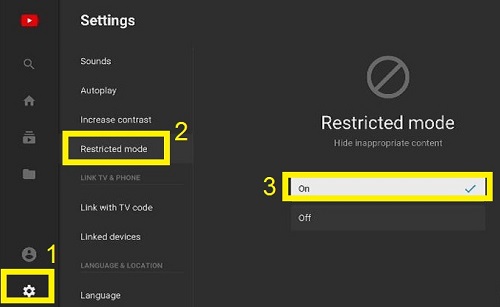
זה אמור להגביל את רוב התוכן למבוגרים באפליקציה, אם לא את כולם.
חלופה 2: הגדר בקרת הורים
הגדרת בקרת הורים היא קצת יותר מסובכת מסתם הגבלת תוכן YouTube.
האפשרות מאפשרת לך לאסור על הצעירים שלך להוריד בטעות משחקים בוגרים. ואולי אפילו יותר חשוב, שהם לא מוציאים כסף בלי רשות.
עם זאת, החלק החשוב ביותר כאן הוא שאתה יכול להגביל את הזמן שהילד שלך מבלה באפליקציות ומשחקים. וזה בעצם אומר לאסור גם על YouTube.
כיצד להפעיל בקרת הורים?
יש תהליך יסודי מאחורי הפעלת בקרת הורים. הנה מה שעליך לעשות קודם:
- פתח את "הגדרות מערכת" מהצג הביתי של המתג שלך.
- בחר "בקרת הורים" מהרשימה.
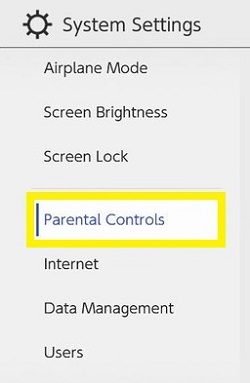
- בחר "בקרת הורים" במסך החדש מימין. המכשיר עשוי לבקש ממך לסגור אפליקציות פעילות.
כאשר תעשה זאת, תוכל להמשיך להגדיר בקרת הורים באופן ידני.
- עקוב אחר ההוראות שעל המסך כדי להגדיר את הגדרות בקרת ההורים שלך באופן ידני. החלון "הגדר בקרת הורים" אמור להיפתח לאחר מכן.
חָשׁוּב: תקבל התראה המודיעה לך שלא תוכל להשתמש במגוון תכונות ללא אפליקציית בקרת הורים. אתה יכול למצוא אותו גם בחנות Play (אנדרואיד) וגם ב-App Store (iOS).
- לחץ על "יש לי את האפליקציה מותקנת. מה הלאה?"
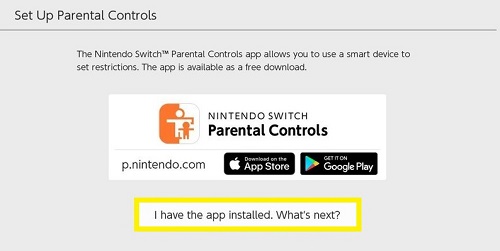
- בחר "הזן קוד רישום".
- הזן את קוד הרישום שתראה על מסך הטלפון החכם שלך.
- בחר "הרשמה".
כיצד להגדיר מגבלת זמן לשימוש באפליקציות?
אתה יכול להשתמש באפליקציית בקרת הורים כדי להגביל את זמן המשחק של הילדים שלך ב-Nintendo Switch. לפיכך, אתה לא באמת יכול לאסור את YouTube, רק להגביל את השימוש הכולל באפליקציה.
כך:
- פתח את אפליקציית בקרת הורים.
- בחר "בחר זמן משחק".
- בחר את זמן המשחק הרצוי.
אתה יכול לבחור בין שימוש בלתי מוגבל ל-15 דקות מדי יום. כמו כן, ניתן להגביל את השימוש בתכונות שונות באותו חלון.

לא רוצה שילדך ישתף תמונות וסרטונים ברשתות חברתיות? לא רוצה שהם יתקשרו עם אחרים? הכל אפשרי.
האם אתה יכול להשתמש ב-YouTube Kids?
YouTube השיקה לאחרונה אפליקציה שאמורה לשפר את הבטיחות עבור הילדים שלך באינטרנט. בניגוד ליוטיוב רגיל, כל התוכן ידידותי לילדים.
יתר על כן, יש לו אינספור אפשרויות המגבילות או מגבילות לחלוטין היבטים מסוימים של האפליקציה.
לרוע המזל, זה עדיין לא זמין עבור Nintendo Switch.
העבר את השליטה אליך
אפילו עם כל אמצעי המניעה הנוכחיים, עדיין אפשר לגשת לתוכן הבלתי הולם של YouTube. עד שיהיה פתרון שחוסם לחלוטין את הגישה ליוטיוב, זה הטוב ביותר שאתה יכול לעשות.
לכן, עליך תמיד לעקוב אחר מה שילדך עושה באינטרנט. גם אם אתה חושב שהכל בשליטה.
איך אתה אוהב הגדרות הגבלה ב-Switch? האם אתה חושב שאתה יכול לעשות טוב יותר או גרוע יותר? שתף את המחשבות שלך בקטע ההערות למטה.